
Xbox手柄是非對稱佈局,左右搖桿,一般是左搖桿控制角色移動 右搖桿負責控制視角。
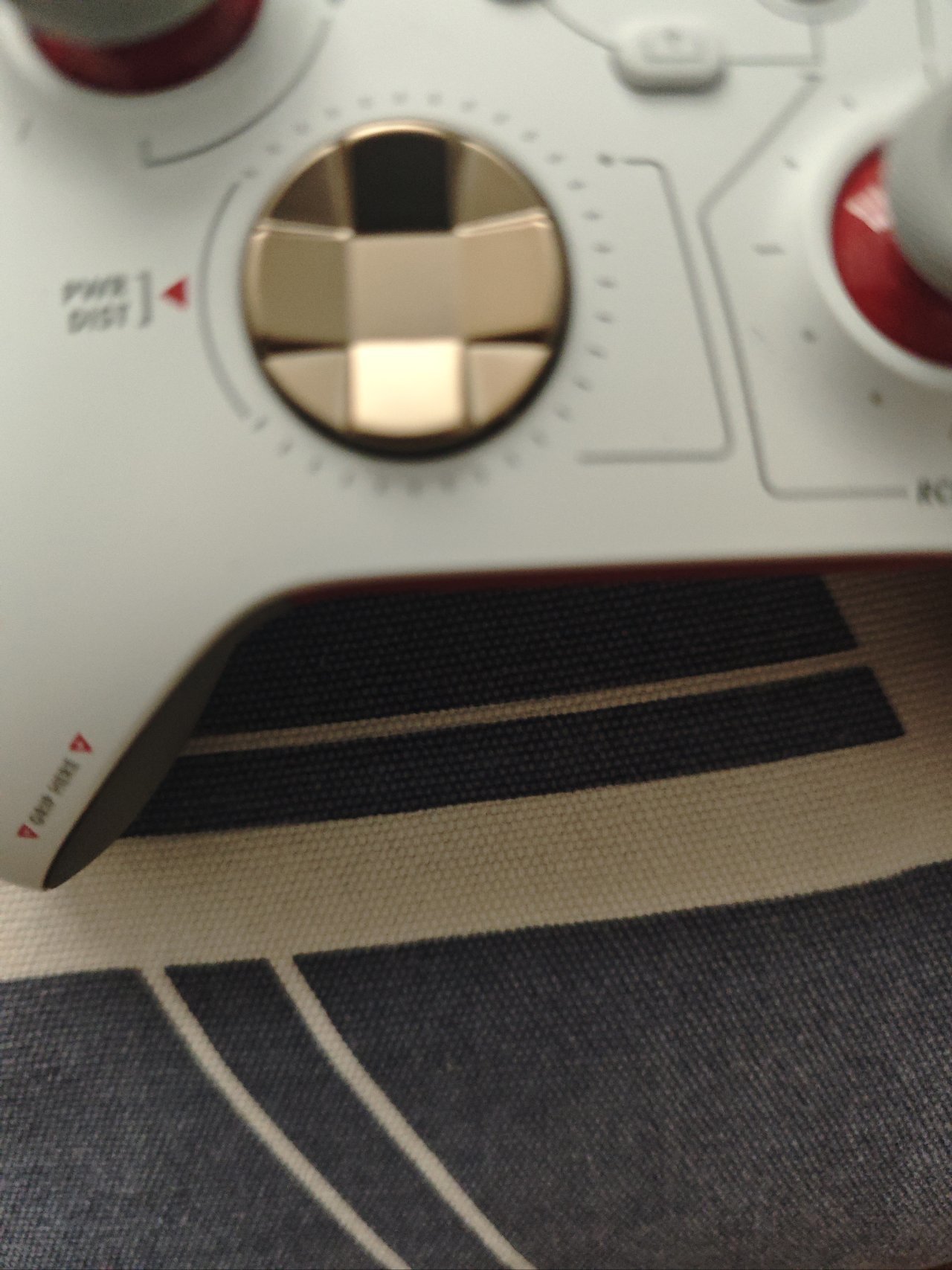
這個十字盤一樣的是方向鍵,一般都是用作在菜單欄裏選擇。
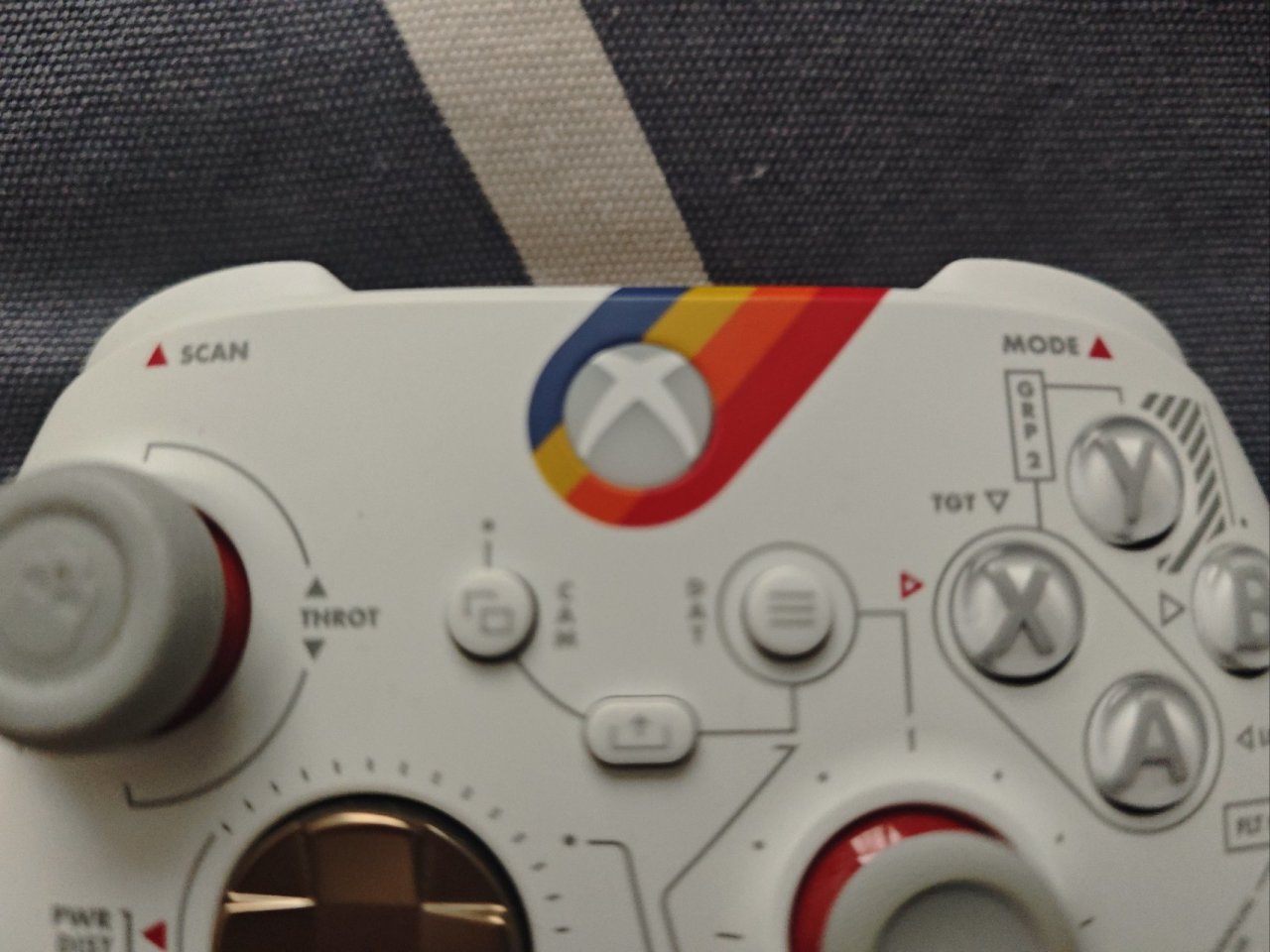
中間有三個較小的鍵。左邊第一個有個方框的鍵,這個鍵一般都是打開地圖的作用。與這個鍵平行的第二個有三條橫杆的鍵,一般用作遊戲中打開菜單欄。最下面的鍵,是截圖鍵。按下會自動截圖並上傳Xbox網絡

上方的這個小鍵是藍牙配對鍵。
長按之後會看到手柄最中間的西瓜鍵開始閃爍,此時電腦就會有提示藍牙連接的彈框

點連接就可以藍牙配對。

手柄上面的兩個鍵,我手指按的鍵稱爲LB鍵,對應的右邊爲RB鍵。

手柄背後的叫做扳機,左手手指按的鍵就作LT鍵,對應的右邊扳機叫做RT鍵。

最上方這個是type-c充電口,也是可以進行有線連接的地方。

這樣子即使沒有電池也一樣可以手柄連接。

下方左邊圓孔是耳機接口,中間的是插小鍵盤的(方便主機打字,基本上沒有用)

把手柄背後推開是放電池的地方。Xbox手柄需要兩節1.5V的5號電池。我這個是充電電池,下文會提到。
接下來是Xbox手柄的一些配件。
充電電池

這種一般好處是不用頻繁的換電池,沒電的時候可以直接充電接着用。性價比就見仁見智了。

這種膠帶一般纏繞在搖桿上,可以防止掉粉,對手柄也能起到保護的作用,而且很便宜。

搖桿帽。一般來說還是推薦使用的,戴上搖桿帽,就我個人體驗來說確實是更舒服一些。
Xbox手柄故障排查
如果出現手柄無法連接的情況,有以下幾種方法。
斷電重啓控制器按住 Xbox 按鈕 西瓜鍵 5-10 秒鐘,直到控制器關閉。 等待幾秒鐘,然後再次按 Xbox 西瓜鍵重新打開控制器。
藍牙無法連接電腦:1.可以直接重啓電腦
2.先用有線連接,確保可以連接上,再看下一步。
3.更換Xbox手柄固件。從 Microsoft Store 安裝 Xbox 配件應用,然後在應用打開時連接控制器

打開這個應用之後

點擊更多選項

裏面有Xbox固件更新。
如果固件更新後還是無非連接,那麼最有可能是電腦或主機出現了問題。
如果是電腦,最好方法是進行系統更新。
如果是Xbox主機,可以把電源鍵拔掉,等待一分鐘再重新藍牙連接。
好了,以上就是本文所有內容,希望能幫到大家
更多遊戲資訊請關註:電玩幫遊戲資訊專區
電玩幫圖文攻略 www.vgover.com


















